A função de perfil permite salvar suas próprias configurações personalizadas. Ao criar perfis para diferentes usos, você pode recuperar configurações personalizadas para cada um deles, simplesmente alternando perfis.
Você pode criar até cinco perfis.
â Conteúdo que é salvo em um perfil
Conteúdo que é salvo em um perfil
Os perfis contêm as configurações mostradas na área “PROFILE” na ilustração abaixo.
- Os nomes das predefinições não são salvos para o efeito de microfone e GAME.
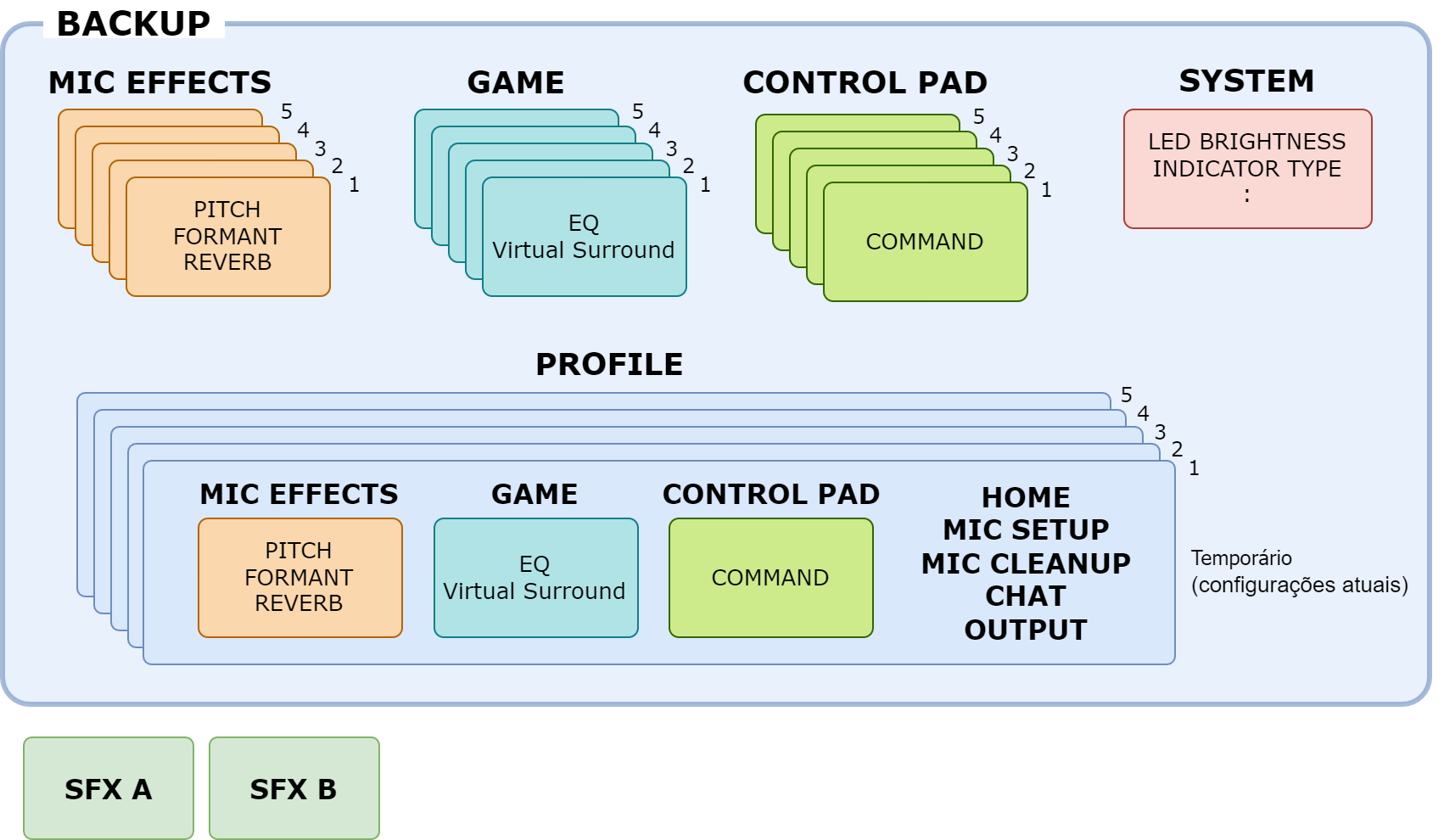
Criar perfil
- Os perfis editáveis são pré-registrados por padrão de fábrica.
Personalize as configurações neste equipamento.
Na tela do menu, clique na guia “PROFILE” e clique no botão [WRITE].
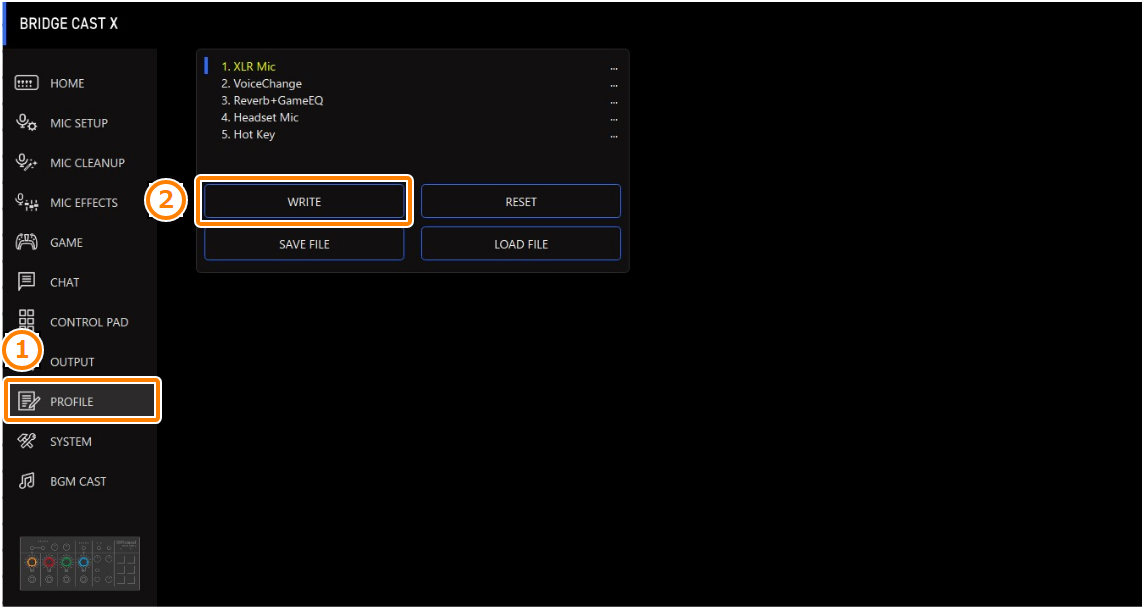
Insira o nome do perfil e clique no número da memória de destino em “WRITE TO”.
Os nomes de perfil podem ter até 18 símbolos ou caracteres alfanuméricos de um byte.
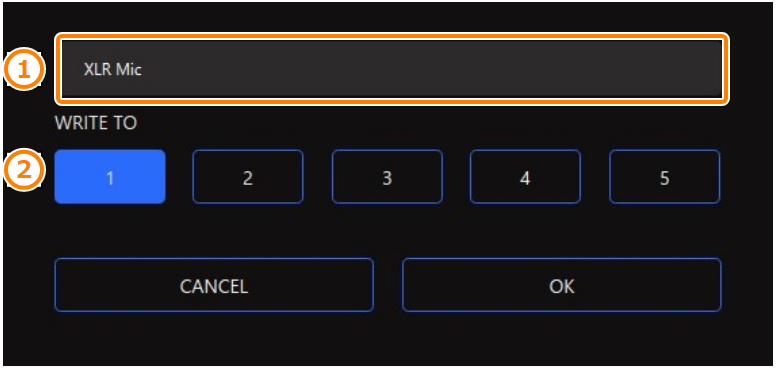
Clique no botão [OK]
Isso substitui o perfil.
|
Você pode editar os nomes dos perfis posteriormente. Para fazer isso, clique em |
Alternar perfis
Na tela do menu, clique na guia “PROFILE” e clique no perfil para o qual deseja alternar.
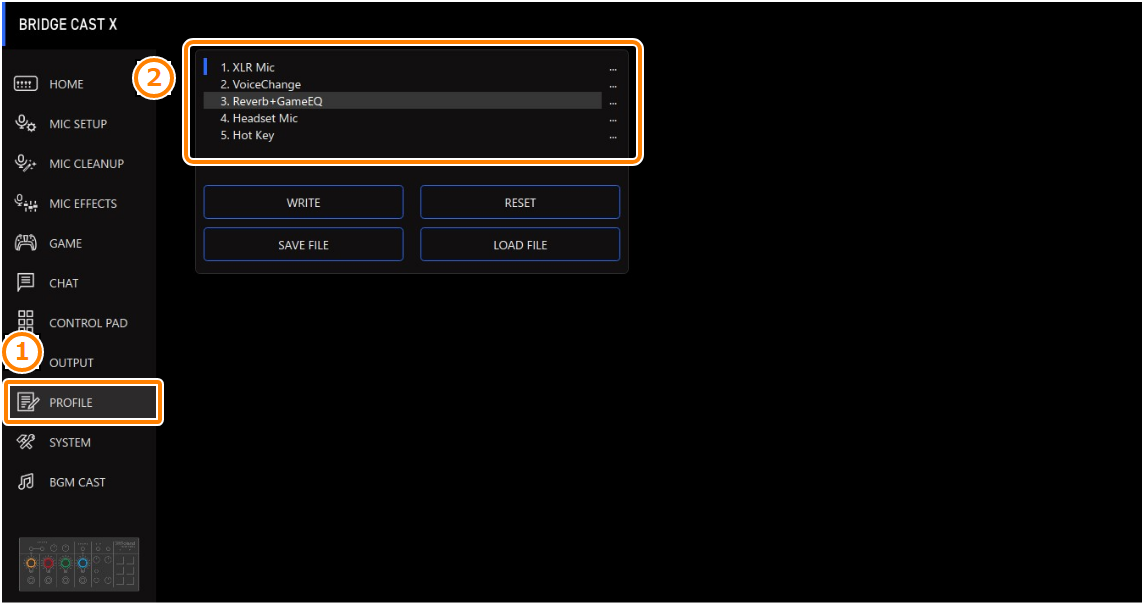
Isso alterna as configurações neste equipamento.
|
Ao editar as configurações de um perfil recuperado, o nome do perfil muda de branco para amarelo. |
Inicializar perfil
Veja como inicializar um perfil e restaurar as configurações dos perfis 1 a 5 ao estado-padrão.
Na tela do menu, clique na guia “PROFILE” e clique no botão [RESET].
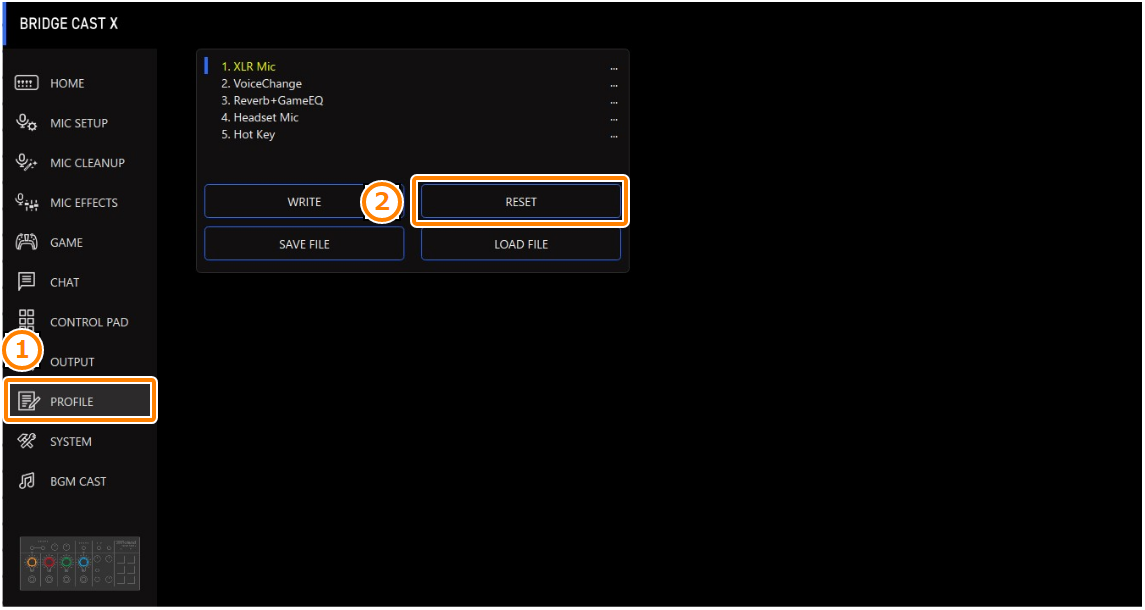
Uma mensagem de confirmação é exibida.
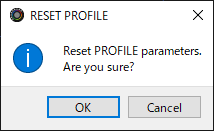
Clique no botão [OK]
Uma mensagem de confirmação é exibida após a inicialização dos dados.
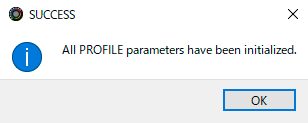
- Pressione o botão [OK] para fechar a mensagem.
|
Você pode salvar os perfis (1–5) como um único arquivo. |

 ao lado do nome do perfil, insira o nome na janela de renomeação e clique no botão [OK].
ao lado do nome do perfil, insira o nome na janela de renomeação e clique no botão [OK].